Du kan indstille sproget for Microsoft Office-grænsefladen. Denne indstilling gælder derefter for alle bånd, vinduer, menuer, indstillinger og lignende. Du kan også optage sprogene her. Vælg det om nødvendigt for de dokumenter, du opretter og administrerer. De faste data, f.eks. en hilsen, vises derefter automatisk korrekt i dokumentet. Stavekontrollen justeres også automatisk til det valgte sprog. Endelig angiver du også her, om du placerer en signatur i Outlook som standard, manuelt vælger den eller slår den fra.

Klik på Indstillinger på båndet dStyle 365/LegalWord til højre, og vælg derefter Sprog og e-mailsignering.
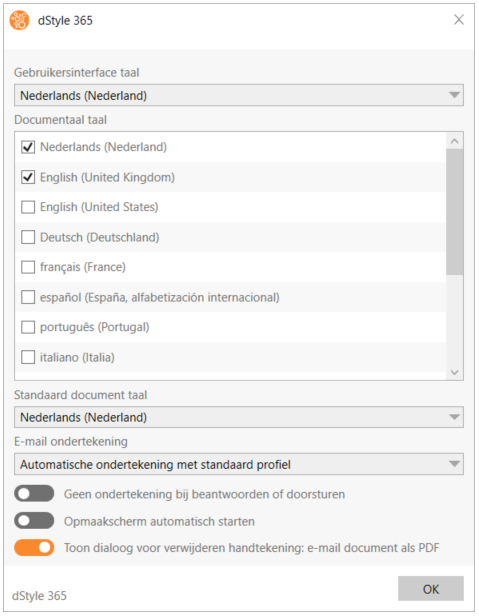
Under sproget Brugergrænseflade vises en rullemenu. Her kan du vælge et andet sprog til blandt andet alle funktionaliteter i Microsoft Office; i dette tilfælde blev hollandsk (Holland) valgt.
Under Documentaal sprog angiver, hvilket eller hvilke sprog du vil bruge til dine dokumenter. De sprog, du vælger her, er også synlige, når du opretter et nyt dokument. Det sprog, der er valgt under Standarddokumentsprog, vælges som standard, når du opretter et nyt dokument.
Under E-mail-signering vil du se en række muligheder:
- Automatisk signatur med standardprofil: Det betyder, at Outlook automatisk placerer en signatur med detaljerne i din standardprofil (klik her for at få flere oplysninger om standardprofiler)
- Vælg profilen for hver e-mail: Når du opretter eller svarer på en e-mail, får du valget af de profiler, du selv har valgt, og underskriver derefter med dem
- Ingen automatisk signatur: I dette tilfælde placeres en signatur ikke automatisk. Du kan stadig vælge en signatur ved hjælp af knappen Signering i Outlook, hvis det ønskes.
De sidste tre indstillinger kan slås til eller fra ved hjælp af en skyder:
- Ingen underskrift, når du svarer eller videresender, sikrer, at du kun placerer en signatur med nye e-mails.
- Skærmbilledet Til automatisk start af formatering betyder, at formateringsarket med markerede typografier automatisk åbnes, så du kan foretage dit valg med det samme.
- Vis dialogboks til fjernelse af signatur: E-mail-dokument som PDF gælder kun, når du bruger funktionen Mail som PDF fra båndet dStyle 365/LegalWord. Du får derefter mulighed for at fjerne eventuelle signaturer, der vises i dokumentet, når du opretter PDF-filen, så du ikke sender dem sammen.
Sprogindstillingen for grænsefladen er som standard angivet for organisationen. Det er at foretrække ikke at ændre dem, medmindre der er tvingende grunde til at gøre det. Det kan være, at ved at vælge en sprogindstilling bliver Microsoft Office ulæselig og uforståelig for dig.